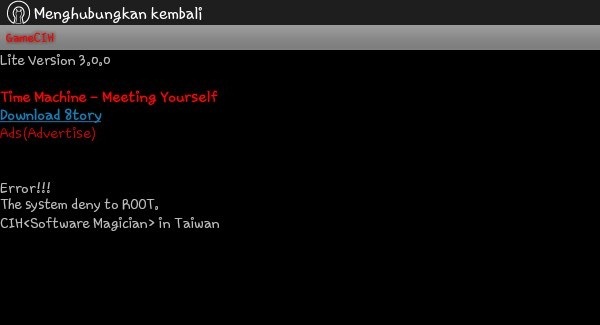Saya mau nulis Tweak Android, tapi mau dibagi beberapa bagian. Karena Saya tidak bisa menulis sekaligus.
Net Speed Tweaking atau tweak untuk memaksimalkan koneksi Internet saat Browsing ato sekedar mendownload. Tweak ini tidak serta merta menjadi acuan bahwa dengan menggunakan tweak ini, lantas kecepatan unduh menjadi Speed Dewa.
Ini adalah tweak build.prop. Silahkan backup original build.prop sebelum memulai.
1. Buka root\system\build.prop dengan Root Explorer.
2. Tahan lama build.prop dan pilih Open with Text Editor
3. Pada Text Editor, slide sampai kebawah dan copy script berikut ini :
#Data Speed Tweaks
ro.ril.enable.dtm=1
ro.ril.gprsclass=34
ro.ril.hsdpa.category=28
ro.ril.hsupa.category=7
ro.ril.hsxpa=5
#buffer tweaks
net.tcp.buffersize.default=4096,87380,256960,4096, 16384,256960
net.tcp.buffersize.wifi=4096,87380,256960,4096,163 84,256960
net.tcp.buffersize.umts=4096,87380,256960,4096,163 84,256960
net.tcp.buffersize.gprs=4096,87380,256960,4096,163 84,256960
net.tcp.buffersize.hsdpa=4096,87380,256960,4096,16 384,256960
net.tcp.buffersize.edge=4096,87380,256960,4096,163 84,256960
ro.ril.hep=1
ro.ril.def.agps.feature=1
4. Save dan Exit Text Editor.
5. Reboot
Jika binggung dengan penggunaan tweak diatas, bisa mendownload aplikai 3G/4G Speed Optimizer. Aplikasi ini cukuo membantu tanpa harus ubah build.prop.
Saya jelas sedikit. Masing-masing Smartphone punya limitasi kecepatan internet. Misalkan HP1 dan HP2 kita mau bedakan. HP1 tipe jaringan maksimalnya adalah 3G, sementara HP2 tipe jaringan maksimalnya adalah 3.5G. Dari segi kecepatan, 3.5G lebih unggul daripada 3G.
Kondisi geografis tempat kamu berada juga mempengaruhi kecepatan data, jadi meskipun punya 3.5G atau LTE sekalipun, jika sinyal dari pemancar sampai ketempat kamu berada, maka dipastikan kecepatan data kamu menurut.
Saya tidak pakai tweak, tapi speed download lumayan antara 200-400 kbps pakai IDM kalau jaringan lagi demam. Kalau lagi sehat, bisa sampai 600-800 kbps pakai IDM. Waktu terbaik adalah subuh, antara 800-1Mbps karena aktiftas lalu lintas data sudah berkurang.